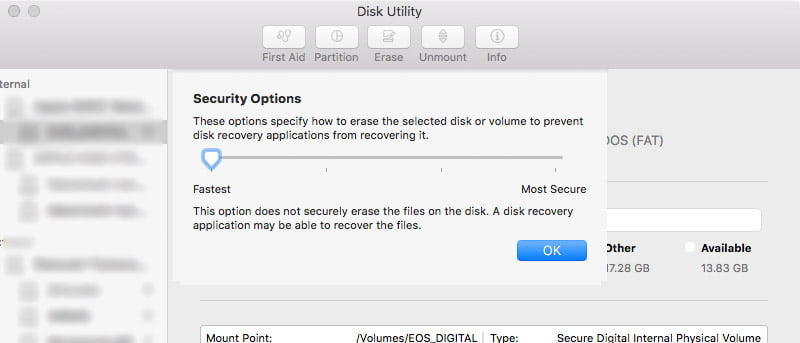Al igual que Windows, OS X proporciona herramientas integradas para eliminar de forma segura los datos de sus discos duros. Si bien estas herramientas son efectivas en los discos duros, la eliminación segura de datos de su SSD (unidad de estado sólido, que se encuentra en todas las Mac más nuevas) es un poco más complicada, lo que hace que las herramientas que mencioné anteriormente sean en gran medida ineficaces.
Anteriormente mencionamos Filevault de Apple, que puede usar para proteger/cifrar sus archivos, pero si necesita eliminar sus datos confidenciales, puede seguir cualquiera de los métodos que se detallan a continuación.
Qué sucede cuando eliminas un archivo
Primero, entremos un poco en detalles sobre lo que sucede cuando haces clic en «Mover a la papelera». Eso es exactamente lo que sucede en segundo plano; OS X mueve los archivos seleccionados a la carpeta Papelera de su Mac. No se eliminan archivos, no se eliminan entradas y, lo que es más importante, no se libera espacio en disco. OS X simplemente mueve los archivos de su ubicación original a una carpeta separada llamada «Papelera» y se encuentra en su directorio de usuario «/.Papelera».
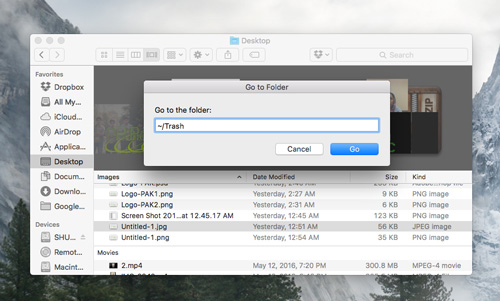
Cada vez que hace clic en el ícono de la Papelera presente en su Dock, OS X abre la carpeta Papelera. Aquí puedes ver todo lo que has movido a la Papelera; arrastre los archivos para recuperarlos o haga clic en el botón «Vacío».
Es una observación general que cuando hace clic en «Vacío», ya no puede ver los archivos, por lo tanto, cree que se han «eliminado/borrado». De hecho, en realidad no se han ido. Bajo el capó, solo se eliminan los enlaces del sistema de archivos a los archivos en la Papelera.
Lo que eso significa básicamente es que los datos subyacentes en un archivo se disocian/eliminan de los nombres y las carpetas principales que solían conducir a ellos, por lo tanto, no existen en un lugar en particular y OS X no puede identificarlos. Sin embargo, incluso si no puede encontrarlos, todavía existen en su disco duro, al menos por un tiempo.
¿Por qué se libera espacio en disco después de la eliminación de archivos?
Una vez que se han eliminado los bloques de datos de un archivo, OS X lo trata como almacenamiento no utilizado. Es por eso que eliminar archivos libera espacio en disco. Cuando llega el momento de almacenar un nuevo archivo, OS X simplemente sobrescribe el espacio que antes ocupaba el archivo desvinculado (eliminado).
Esto es algo bueno y también malo. En el caso de una pérdida accidental de datos, según el tamaño de su disco duro, los archivos «eliminados» anteriores pueden sobrescribirse en unos segundos, unos días o incluso un año, por lo que a veces es posible recuperar un archivo eliminado accidentalmente. archivo utilizando los datos no vinculados presentes.
Pero también significa que un ladrón podría acceder a los archivos que hayas eliminado, o que revender una Mac con datos que creías que habías eliminado podría tener malas consecuencias.
Uso de la papelera vacía segura
La forma más fácil de eliminar de forma segura los datos confidenciales de su Mac es usar la Papelera vacía segura. Vaciar papelera segura funciona de manera bastante similar a Vaciar papelera normal, pero agrega un paso adicional importante. Antes de desvincular sus archivos, OS X los sobrescribe con datos sin sentido generados aleatoriamente.
Si alguien intenta recuperar sus datos, encontrará un bloque de información inutilizable donde solían estar sus datos. En la práctica, OS X reduce el tiempo entre la eliminación de sus archivos y la sobrescritura del sistema; se sobrescriben inmediatamente con datos aleatorios e inútiles, que a su vez se reemplazan finalmente con un nuevo archivo.
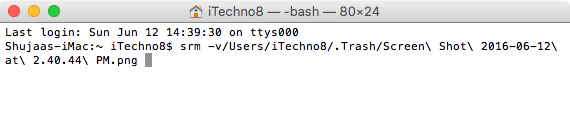
Para vaciar su papelera de forma segura, debe acceder a la Terminal e ingresar algunos comandos.
Borrar de forma segura un disco completo
También puede borrar todo el contenido de un disco o partición de forma segura mediante la Utilidad de disco. Después de elegir el disco de la izquierda y seleccionar la opción «Borrar», haga clic en Opciones de seguridad.
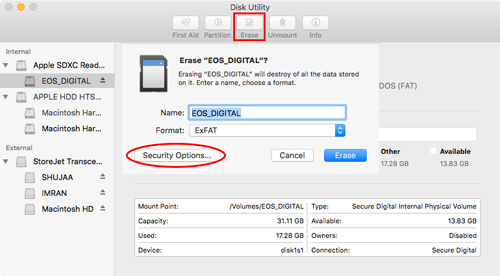
El control deslizante que aparece es similar al que se encuentra en Erase Free Space. Elija la posición del extremo izquierdo para cero sobrescrituras aleatorias (no seguras) o la posición del extremo derecho para la eliminación más segura. Puede variar entre estos dos extremos utilizando las opciones que se encuentran en el medio.
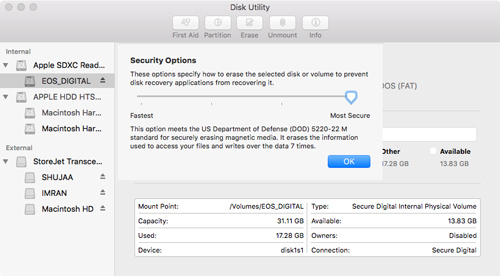
Se borrará todo el contenido del disco y sus datos se sobrescribirán de forma segura la cantidad de veces especificada.
Conclusión
Almacenar datos importantes no es realmente una buena idea en esta era de infiltración y piratería de datos, pero, sin embargo, es necesario para muchos. El uso de los consejos anteriores puede ayudarlo a guardar datos confidenciales de miradas indiscretas mientras los elimina. Como siempre, es mejor prevenir que curar.
Háganos saber en la sección Comentarios a continuación si tiene alguna dificultad o si tiene alguna sugerencia o comentario.